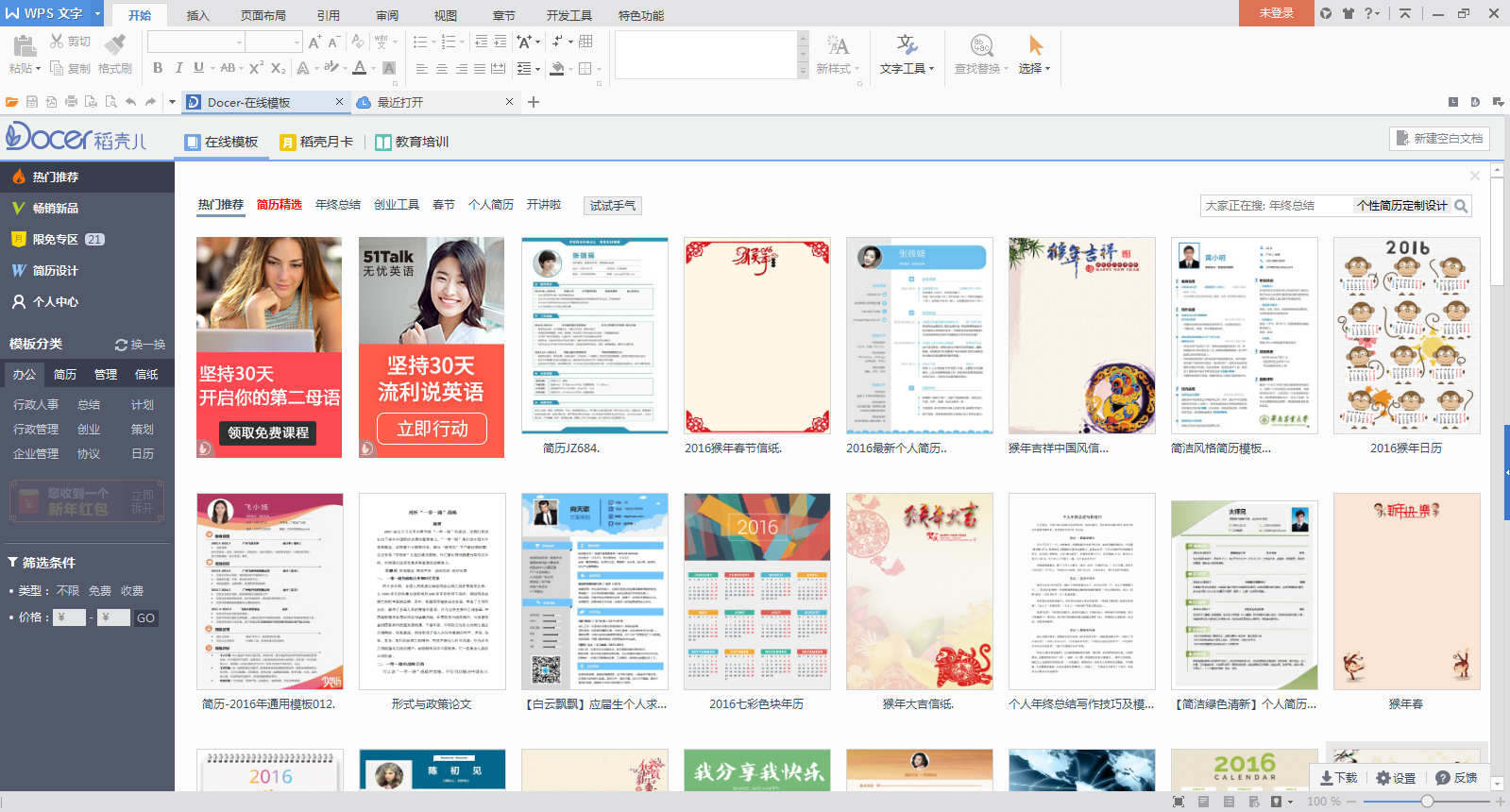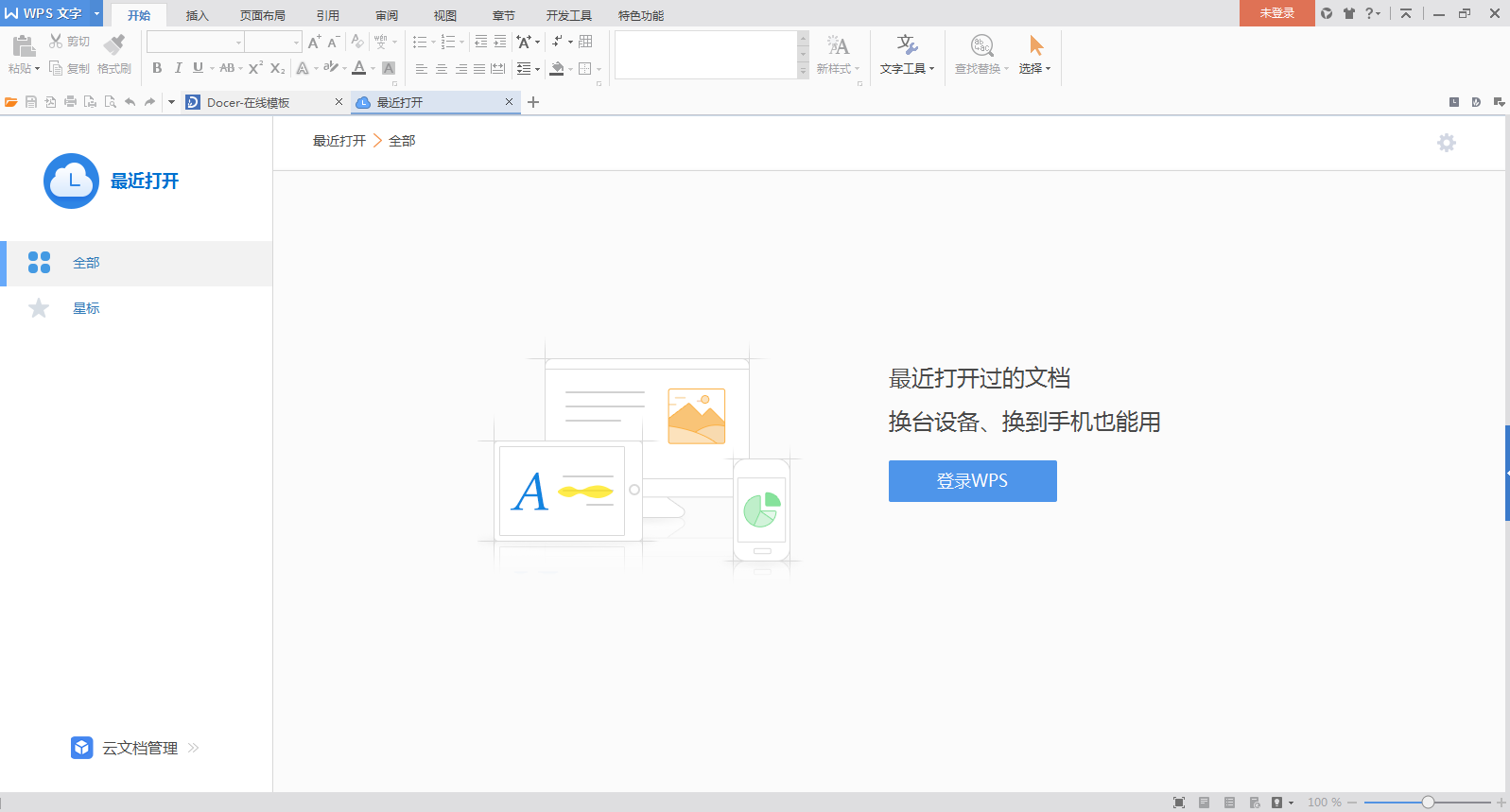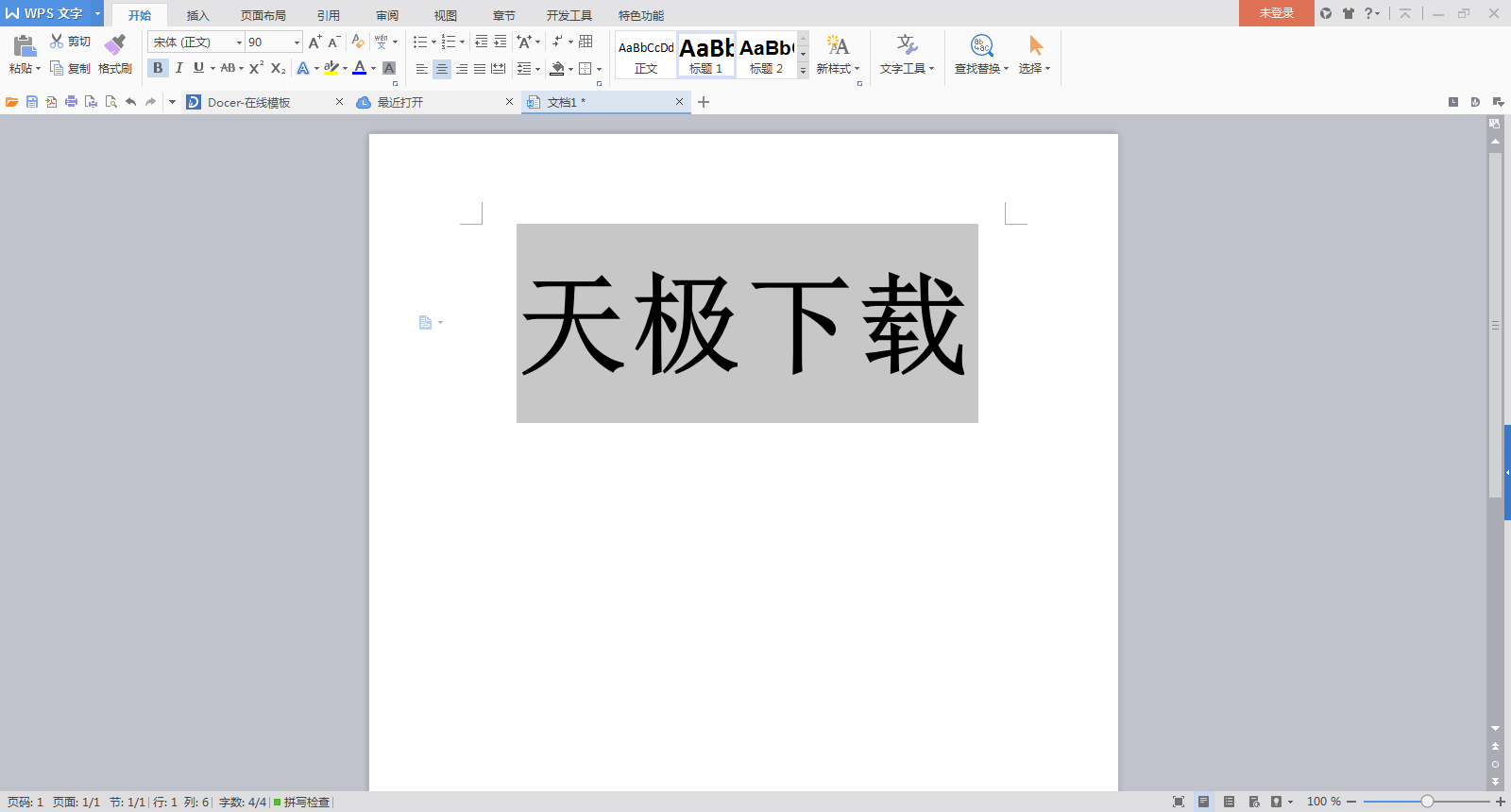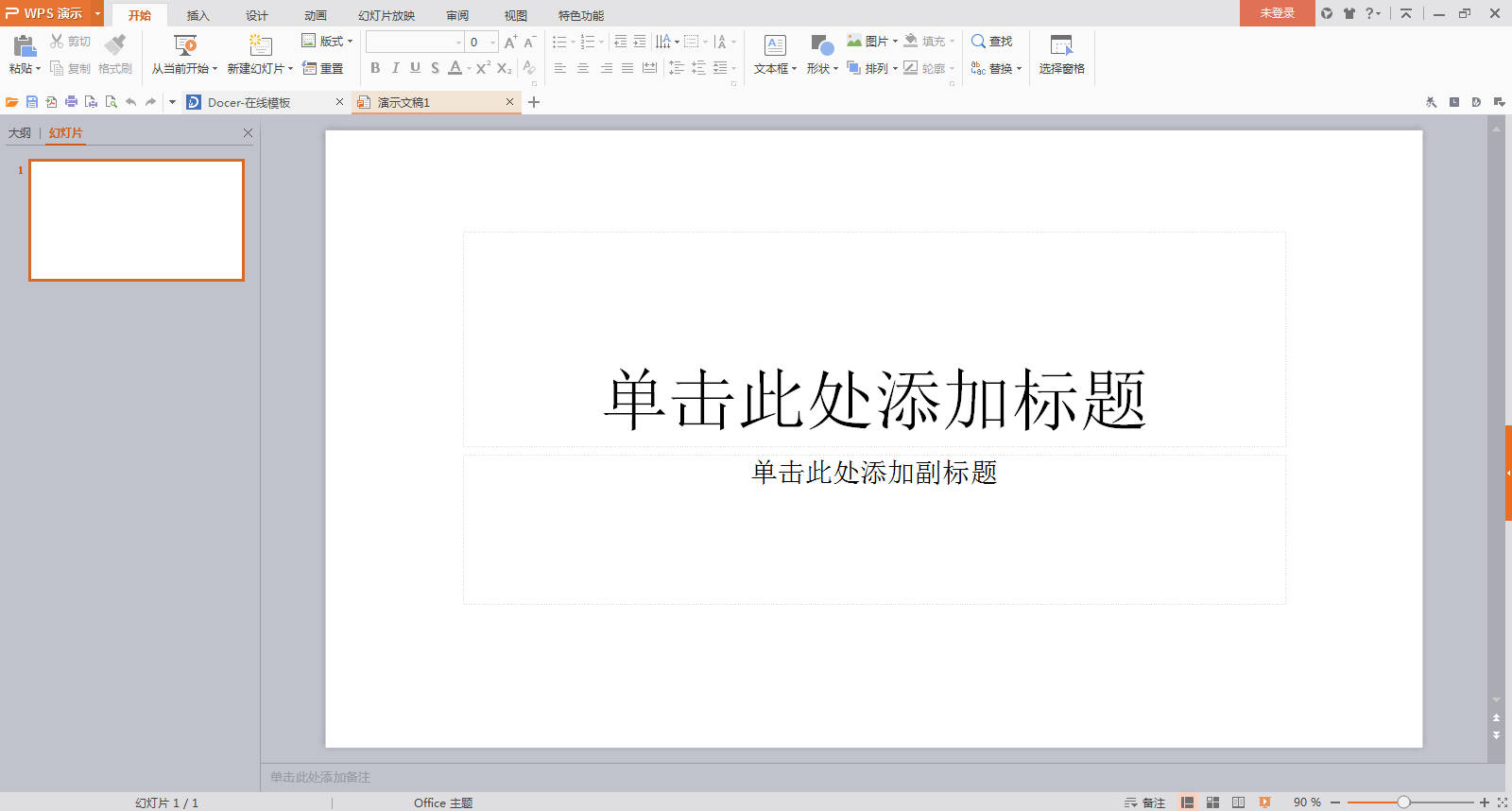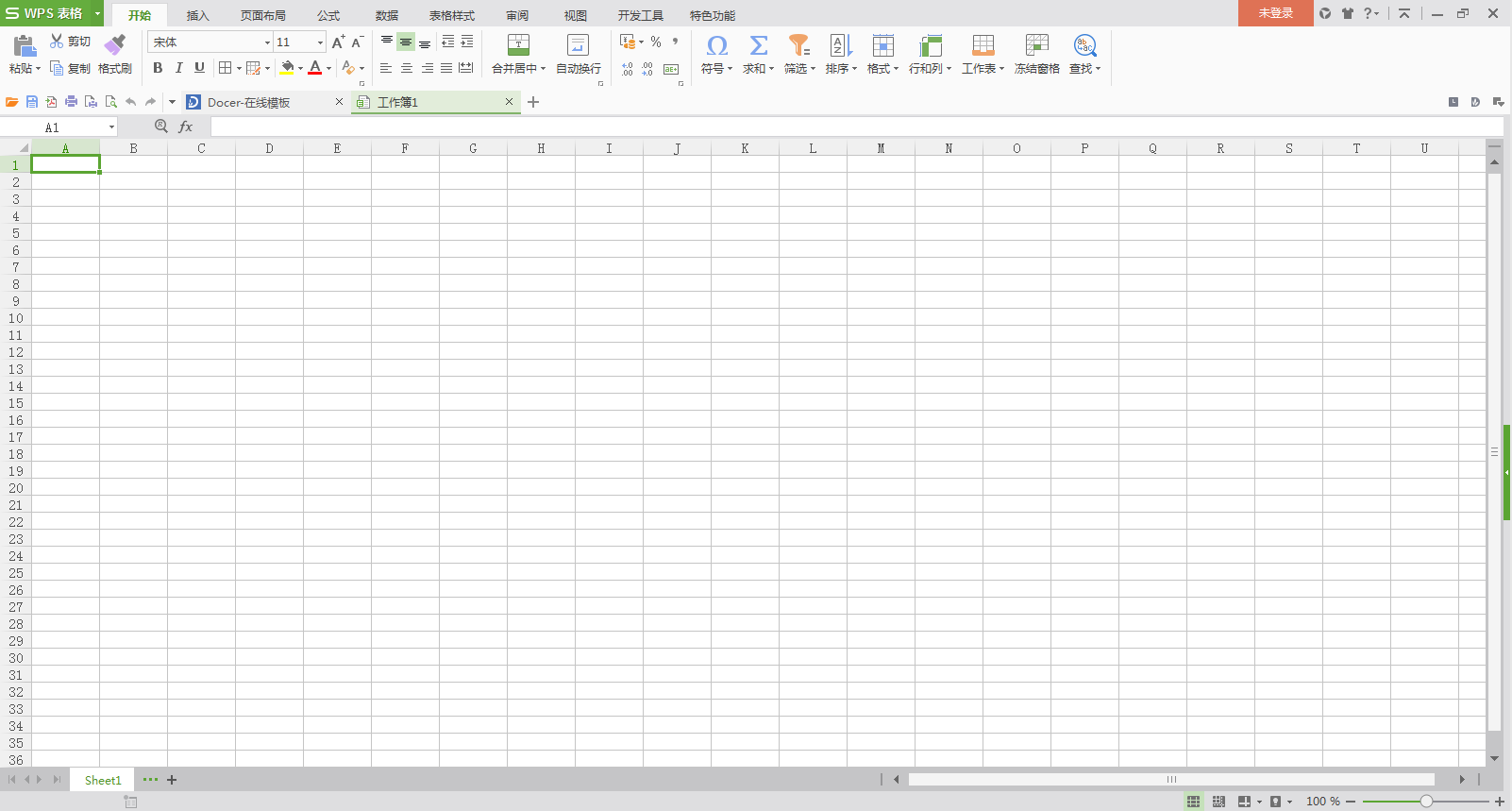wps office 2016是日常工作学习中使用率非常高的办公软件,实现我们需要的各种功能服务,如文字录入、表格排序、ppt演示等。WPS 2016不仅可以离线编辑文本,还可以使用联网功能将文档存储在云端。具有内存占用低、运行速度快、免费提供海量在线存储空间和文档模板、支持读取和输出PDF文件、完全兼容Microsoft Office97-2010格式等独特优势。
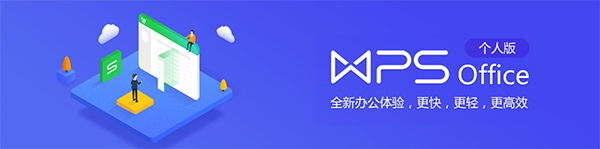
| 相关软件 | 版本说明 | 下载地址 |
|---|---|---|
| WPS office 2019 | 官方正版 | 点击查看 |
| PPT美化大师 | 提供海量优质精美素材 | 点击查看 |
| 钉钉 | 办公网络通讯工具 | 点击查看 |
| 致信OA | 企业办公软件 | 点击查看 |
新增功能
1.新增“筛选列”功能:
选择一整列,右键菜单中的最后一项。
指定要显示的列,并通过一次单击隐藏其他不需要的列。

2.WPS云文档本地磁盘更名
文档浏览器
云WPS文档的本地磁盘重命名为“WPS网盘”

3.媒体嵌入支持
添加“嵌入本地视频、嵌入音频、嵌入背景音乐”入口进行媒体嵌入。

4.文档保护优化
在文档打开、授权和解密时,增加了密码的二次验证,提高了文档的安全性。

5.优化搜索服务
云支持“本地搜索”功能,针对顶部工具栏做了相关的交互优化。

wps office 2016软件特色
【WPS Office文字】
1.页码:插入页码时,可以直接选择页码样式、位置和适用范围;还可以根据范围删除页码,直观、简单、高效。
2.文本工具:杂乱文档的克星。通过“文本工具”中的“智能格式化”,可以快速对文档内容进行基本的标准排版。
3.段落布局:通过拖拽的方式直观地为文本内容设置“首行缩进”、“悬挂缩进”和增减“行距”,高效便捷。
【WPS Office表格】
1.支持计数的筛选面板:过滤的同时统计相同内容的数量,并支持导出,使表格统计更加高效。
2.单项筛选
Excel中单个条件筛选的步骤如下:
1)取消选中“全选”复选框
2)选择要过滤的条件。
3)确认
在WPS表单中,只需点击“仅过滤此项目”即可快速设置上层过滤条件,方便快捷。
3.读取模式:选中的单元格通过高亮显示(高亮颜色可以自定义),防止错误读取数据对应的列。
【WPS Office演示】
1.魔棒:WPS提供了数百个模板,只需点击一下就可以轻松应用到幻灯片上。把幻灯片换成各种衣服很容易,总有一件会让你印象深刻。
2.在线排版:图文混排的情况下,图片和形状应该如何排列?目录里有哪些款式?如何设计过渡页面.在线布局可以很容易地完成,使幻灯片放映更加专业。
3.范:大量范文可供你选择,示范不再求助。
查看全文
wps office 2016更新日志
wps office 2016 正式版 10.1.0.6206
Wps文本
1修复了选择内容后用ctrl键和鼠标移动位置时复制内容失败的问题。
2修复了在Microsoft word2010中创建的公式不显示的问题。
3修复号码预览列表浮动提示信息与预览图像效果不一致的问题。
WPS演示
1修复了从微软到带英文格式括号的超链接文档的链接无法从WPP打开的问题。
2修复了在普通视图和投影视图下无法播放特定效果的问题。
3.修复自定义投影设置中隐藏幻灯片和投影时错误跳转的问题。
4.修复包含空格字符的特定文件动画完成后,文本颜色显示不正确的问题。
Wps表单
1修复打开特定文件和跨工作簿读取公式导致的卡住问题。
2修复高分辨率屏幕下排序对话框被挤压的问题。
3修复了手动运行创建数据透视表的代码,但没有成功创建视频的问题。
4修复表格中公式引用表头行,表头行未勾选再次勾选时,整个表格移动的问题。
5修复了数据条件格式为特定公式时,由于判断错误导致数据栏不显示的问题。
wps office 2016 正式版 10.1.6260
新增功能
WPS公共
1.云文档客户端:新增云文档客户端,用户可以通过云文档客户端新建协同文档、协同表单、协同演示文档、流程图、H5文件,并对云文档进行管理。
功能优化
WPS演示
1.Smartart:支持读取和播放smartart子节点的动画。
2.动画:优化了动画绑定算法,解决了部分投影效果错误的问题。
WPS公共
1.文档标签:在选项对话框的查看标签页下,增加“双击文档标签关闭文档”选项。取消选中此选项后,双击文档标签而不关闭文档。
2.安全文档:账号加密和硬件加密合并,名称改为“文档加密”,优化交互流程,调整“安全中心”的视觉效果。
修复问题
WPS文字
1.修复选择多个对象粘贴到画布上时对象相对位置错误的问题。
2.修正了在表单域设置“帮助文本”保护表单后,按F1后不弹出帮助提示对话框的问题。
3.修复黑皮肤下“全屏显示”工具栏配色错误的问题。
4.修复了在目录源中设置字体颜色插入目录并以docx格式共存后,目录中字体颜色错误的问题。
5.修复段落多倍行距不限于最小值,行距设为0后,段落内容不显示的问题。
6.修复在表头插入未指定样式的样式引用字段后,字段更新时程序崩溃的问题。
7.修复当段落末尾有分隔符时,选择文本设置段落样式,大纲级别设置失败的问题。
WPS演示
1.修复在“轮廓”面板中选择文本,选择格式画笔,然后将其应用到轮廓后程序崩溃的问题。
2.修复光标焦点在大纲面板上时,单击页眉和页脚按钮无效的问题。
3.修复设置对象自定义动画后,更改动画,在动画对话框中选择其他动画,预览效果错误的问题。
wps office 2016 最新版 11.1.0.9740
1.大大提高性能,减少资源占用。
2.超小型安装包涵盖了所有常用办公格式(DOC、XLS、PPT等)的查看和编辑支持。).
3.新的操作界面更加清爽简洁,提供多种皮肤随意切换。它还支持自定义窗口背景和字体。
4.全新的主页。快速搜索和访问文档,获得各种office服务,并查看状态更新。
5.全新的标签管理系统。任何类型的文档标签都可以放在同一个窗口中,并且标签可以拆分和合并到多个窗口中。
6.集成新界面,一键创建任何通用文档。
7.新增PDF格式支持,一键转换成doc文件。
8.集成WPS网盘服务。一个帐户可以跨设备同步和备份文档,这样更快也更安全。
查看全文
wps office 2016使用方法
wps自动生成目录操作方法
1.第一步是打开文件生成目录,然后在第一页为生成的目录创建一个新的空白页。空白页建好之后,选择第一章的标题,点击“标题一”。

2.选择第一部分的标题,然后单击“标题II”。其他章节设置方式相同,章节设置为标题一,小节设置为标题二。

3.点击“引用”,选择“插入目录”并点击“确定”

4.最后自动生成非常清晰的目录!

查看全文
FAQ
WPS2016怎么删除空白页?
首先,我们打开WPS2016文档。文件中有一页空白。我们可以通过选择空白页并按键盘上的“退格”键来删除空白页。
WPS意外关闭,文件没有来得及保存,怎么办?
WPS中有一个定时备份机制。默认时间为10分钟。程序关闭时,可以点击WPS左上角的“WPS文本”,在下拉菜单中选择“备份关闭”(倒数第二个)。
或者,您可以使用快捷键ctrl F1打开任务窗格,并从下拉选项中选择“备份管理”进行查看。
如何使系统中的文件默认使用WPS打开?
可以通过“文件关联”来设置。
点击系统左下角的“开始-所有程序-WPSoffice个人版-wps office工具-配置工具-高级-文件关联”。按需查看即可~
如何将竖向排列的数据快速转换为横向排列的行?
选择要转换的列数据后,单击鼠标右键选择性粘贴转置。
工作表的名称可以更换字体和大小吗?
的工作表名称支持设置字体大小和注释颜色变化,但不支持改变字体。设置字体大小和备注颜色变化的操作是将鼠标光标移动到工作表标签上,单击鼠标右键选择“字体大小”来改变字体大小,选择“工作表标签颜色”来设置颜色变化。
查看全文
下载了wps office 2016软件,用户留下的评论
新年新胖次:
几乎每天都会用到的办公软件,功能非常强大。它非常容易用于制作表格、ppt和文档。
你看起来很好吃的样子:
刚买了新电脑,我来下载wps office 2016哈哈,
edd:
有时候电脑死机,打开wps office 2016,它会自动上传表单前的记录,非常人性化。
哪个服:
软件专业,应用广泛。
染发:
这个软件是朋友推荐的,非常好用。
能够:
该软件操作简单,实用性强。
查看全文
小编寄语
温馨提示:工作学习时WPS意外关闭,文件没有及时保存,请不要担心:
WPS中有一个定时备份机制。默认时间为10分钟。程序关闭时,可以点击WPS左上角的“WPS文本”,在下拉菜单中选择“备份关闭”(倒数第二个)。
或者,您可以使用快捷键ctrl F1打开任务窗格,并从下拉选项中选择备份管理视图。
wps office 2016软件图集
更多软件简介图册